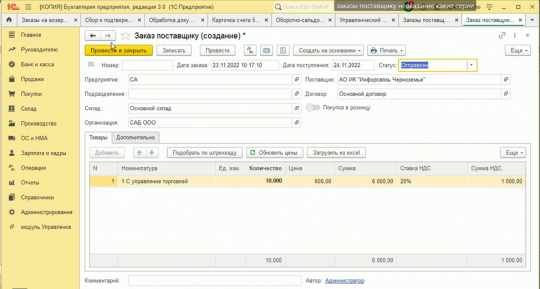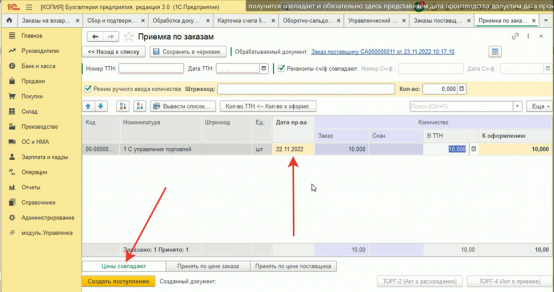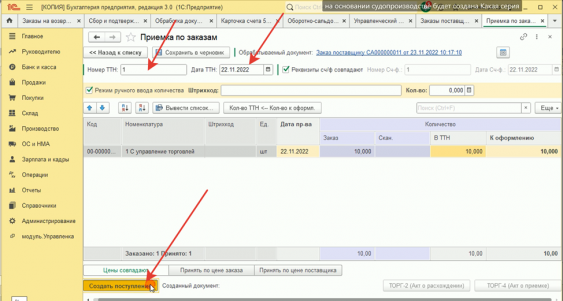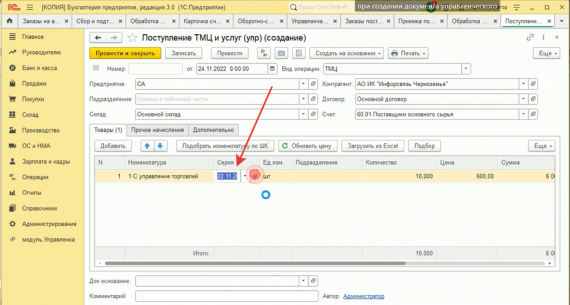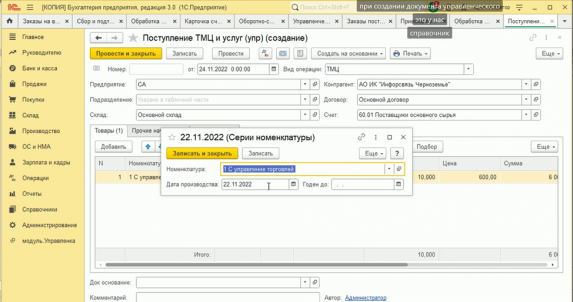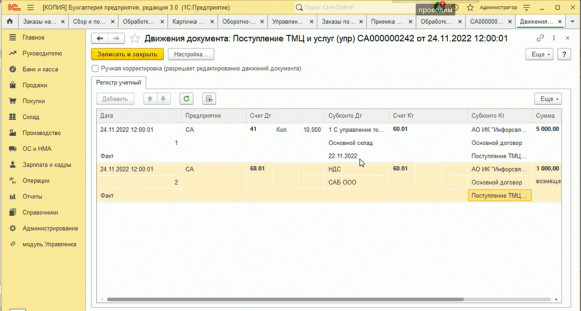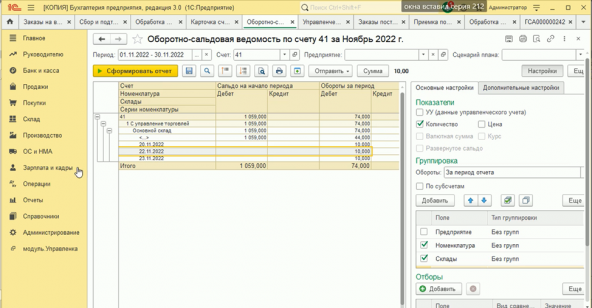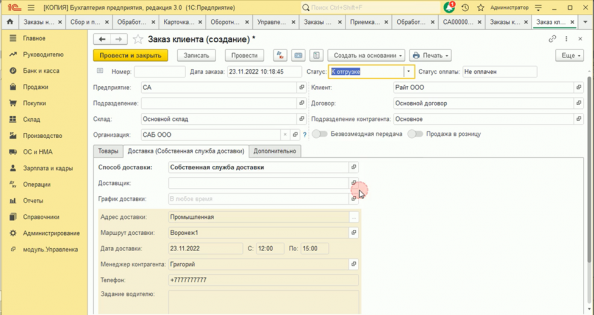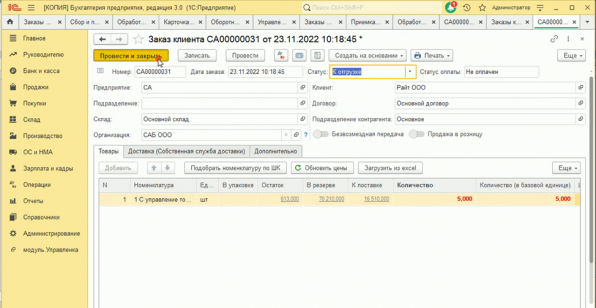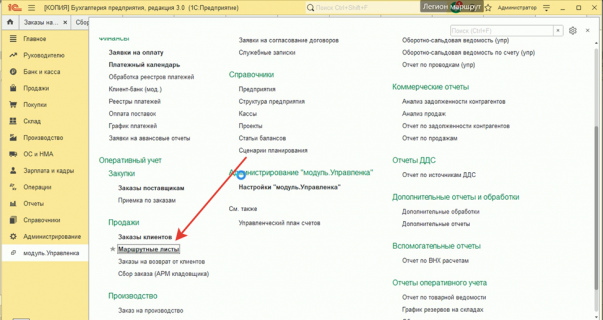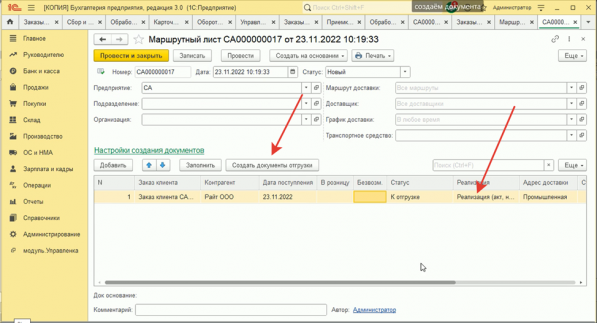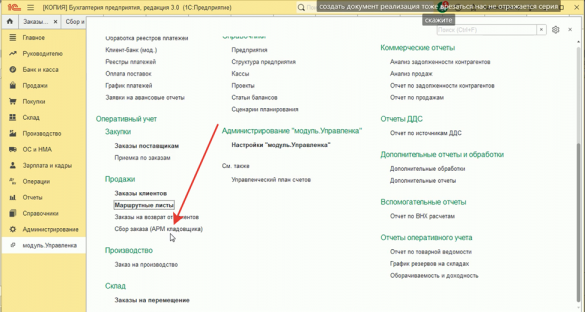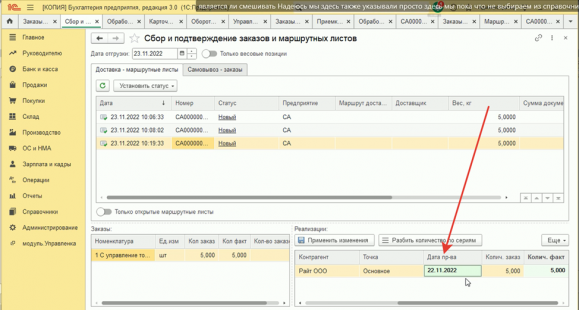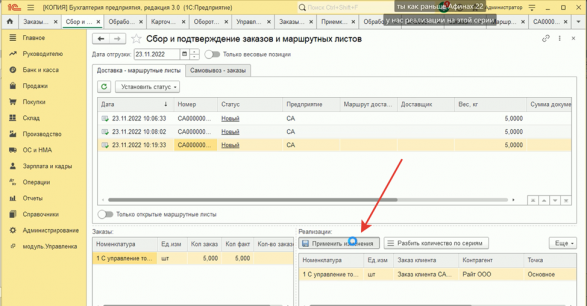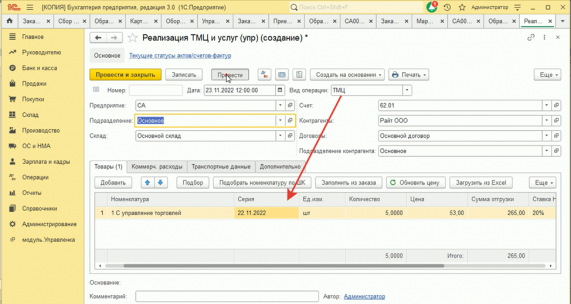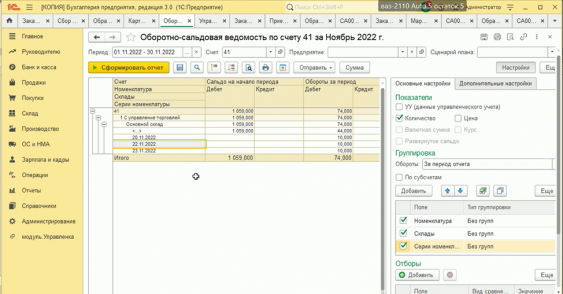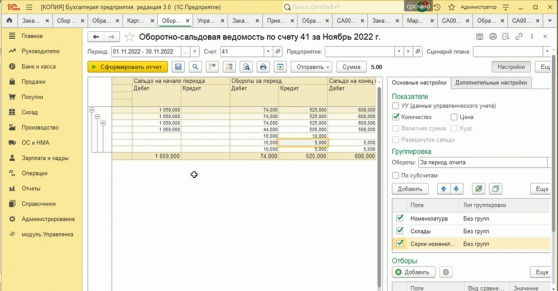Инструкция партионный серийный учет: различия между версиями
(текст) |
(текст) |
||
| Строка 1: | Строка 1: | ||
Для того, что партионный учет по 41 счету начал работать, на данном счете в настройках должна быть 3 субконто Серии номенклатуры. | Для того, что партионный учет по 41 счету начал работать, на данном счете в настройках должна быть 3 субконто Серии номенклатуры. | ||
[[Файл:Image 01.png|центр|мини]] | [[Файл:Image 01.png|центр|мини|535x535пкс]] | ||
Посмотрим, как это работает. Делаем заказ поставщику, в заказе не указываем никакие серии. | Посмотрим, как это работает. Делаем заказ поставщику, в заказе не указываем никакие серии. | ||
[[Файл:Image 02.png|центр|мини]] | [[Файл:Image 02.png|центр|мини|540x540пкс]] | ||
Обрабатываем заказ, делаем приемку. Цены совпадают. Проставляем обязательно дату производства | Обрабатываем заказ, делаем приемку. Цены совпадают. Проставляем обязательно дату производства | ||
[[Файл:Image 03.png|центр|мини]] | [[Файл:Image 03.png|центр|мини|554x554пкс]] | ||
На основании этой даты производства будет создана серия. | На основании этой даты производства будет создана серия. | ||
[[Файл:Image 04.png|центр|мини]] | [[Файл:Image 04.png|центр|мини|563x563пкс]] | ||
| Строка 16: | Строка 16: | ||
А уже в управленческом документе, который мы будем обрабатывать, при его создании, мы видим серию | А уже в управленческом документе, который мы будем обрабатывать, при его создании, мы видим серию | ||
[[Файл:Image 05.png|центр|мини]] | [[Файл:Image 05.png|центр|мини|570x570пкс]] | ||
Это элемент справочника Серии номенклатуры с датой производства | Это элемент справочника Серии номенклатуры с датой производства | ||
[[Файл:Image 06.png|центр|мини]] | [[Файл:Image 06.png|центр|мини|573x573пкс]] | ||
Проводим документ, смотрим проводки. | Проводим документ, смотрим проводки. | ||
[[Файл:Image 07.png|центр|мини]] | [[Файл:Image 07.png|центр|мини|581x581пкс]] | ||
Смотрим оборотно-сальдовую ведомость. Появилась серия в 10 единиц. | Смотрим оборотно-сальдовую ведомость. Появилась серия в 10 единиц. | ||
[[Файл:Image 08.png|центр|мини]] | [[Файл:Image 08.png|центр|мини|592x592пкс]] | ||
Смотрим реализацию. Создаем заказ клиента. | Смотрим реализацию. Создаем заказ клиента. | ||
[[Файл:Image 09.png|центр|мини]] | [[Файл:Image 09.png|центр|мини|594x594пкс]] | ||
[[Файл:Image 0010.png|центр|мини]] | [[Файл:Image 0010.png|центр|мини|596x596пкс]] | ||
Далее идем в маршрутные листы | Далее идем в маршрутные листы | ||
[[Файл:Image 011.png|центр|мини]] | [[Файл:Image 011.png|центр|мини|603x603пкс]] | ||
Создаем новый. В нем создаем документы отгрузки | Создаем новый. В нем создаем документы отгрузки | ||
[[Файл:Image 012.png|центр|мини]] | [[Файл:Image 012.png|центр|мини|597x597пкс]] | ||
В сборах заказов появляется маршрутный лист, где мы так же указываем дату производства | В сборах заказов появляется маршрутный лист, где мы так же указываем дату производства | ||
[[Файл:Image 013.png|центр|мини]] | [[Файл:Image 013.png|центр|мини|585x585пкс]] | ||
[[Файл:Image 014.png|центр|мини]] | [[Файл:Image 014.png|центр|мини|579x579пкс]] | ||
Далее нажимаем Применить изменения | Далее нажимаем Применить изменения | ||
[[Файл:Image 015.png|центр|мини]] | [[Файл:Image 015.png|центр|мини|587x587пкс]] | ||
В обработке документов снова смотрим реализацию. В момент обработки управленческого документа мы видим, что серия подхватилась. | В обработке документов снова смотрим реализацию. В момент обработки управленческого документа мы видим, что серия подхватилась. | ||
[[Файл:Image 016.png|центр|мини]] | [[Файл:Image 016.png|центр|мини|571x571пкс]] | ||
Проводим документ, смотрим оборотно-сальдовую ведомость. Пришло 10, ушло 5, остаток 5 | Проводим документ, смотрим оборотно-сальдовую ведомость. Пришло 10, ушло 5, остаток 5 | ||
[[Файл:Image 017.png|центр|мини]] | [[Файл:Image 017.png|центр|мини|563x563пкс]] | ||
[[Файл:Image 018.png|центр|мини]] | [[Файл:Image 018.png|центр|мини|558x558пкс]] | ||
Таким образом реализован серийный учет. | Таким образом реализован серийный учет. | ||
Текущая версия от 14:13, 9 декабря 2022
Для того, что партионный учет по 41 счету начал работать, на данном счете в настройках должна быть 3 субконто Серии номенклатуры.
Посмотрим, как это работает. Делаем заказ поставщику, в заказе не указываем никакие серии.
Обрабатываем заказ, делаем приемку. Цены совпадают. Проставляем обязательно дату производства
На основании этой даты производства будет создана серия.
В созданном бухгалтерском документе серии скрыты и не отображаются.
А уже в управленческом документе, который мы будем обрабатывать, при его создании, мы видим серию
Это элемент справочника Серии номенклатуры с датой производства
Проводим документ, смотрим проводки.
Смотрим оборотно-сальдовую ведомость. Появилась серия в 10 единиц.
Смотрим реализацию. Создаем заказ клиента.
Далее идем в маршрутные листы
Создаем новый. В нем создаем документы отгрузки
В сборах заказов появляется маршрутный лист, где мы так же указываем дату производства
Далее нажимаем Применить изменения
В обработке документов снова смотрим реализацию. В момент обработки управленческого документа мы видим, что серия подхватилась.
Проводим документ, смотрим оборотно-сальдовую ведомость. Пришло 10, ушло 5, остаток 5
Таким образом реализован серийный учет.